Ondervragen
Probleem: hoe het probleem met de automatische reparatielus van Windows 10 op te lossen?
Nadat ik mijn pc had aangezet, kostte het laden van Windows 10 veel meer tijd dan normaal. Daarom heb ik het apparaat opnieuw opgestart. Er verscheen een bericht dat Windows niet normaal kon starten en dat Windows Automatic Repair de oplossing zal repareren. Echter, na een uur, toen het veronderstelde reparatieproces was voltooid, verscheen er een nieuwe melding dat het probleem niet kon worden opgelost. Nu kan ik de computer normaal niet opnieuw opstarten. Het zou een grote hulp zijn, aangezien mijn computer al een paar dagen in deze staat is vastgelopen.
Opgelost antwoord
De belangrijkste oorzaak van het probleem met de automatische reparatielus van Windows 10 kunnen de beschadigde of beschadigde ISO-bestanden van Windows 10 zijn.[1] Met name andere factoren, zoals slecht werkende harde schijven, ontbrekende registersleutels of zelfs complexe kwaadaardige rootkits, kunnen het probleem veroorzaken. Dit probleem is een van de vele andere Windows-bugs en -fouten die online gebruikers vaak melden.[2]
Bovendien, als u uw systeem hebt bijgewerkt naar Windows 10 Jubileumupdate, kunnen er problemen zijn met het niet-overeenstemmen van Windows Defender en uw favoriete anti-malwaretools. Hoewel Microsoft de bescherming van een besturingssysteem heeft verbeterd, kunnen sommige gebruikers opstartproblemen krijgen als gevolg van deze interferentie van extra beveiligingsapplicaties en het Windows-besturingssysteem zelf.[3]
Aangezien de hoofdoorzaak van de automatische herstellus van Windows 10 per geval kan verschillen, presenteren we verschillende oplossingen om het probleem op te lossen. Zorg ervoor dat u op zijn minst een paar methoden probeert voordat u volledig opgeeft. Wachten tot de lus eindigt is nogal nutteloos, dus betrouwbare methoden zouden moeten helpen het probleem op te lossen zonder Windows-reparatie.
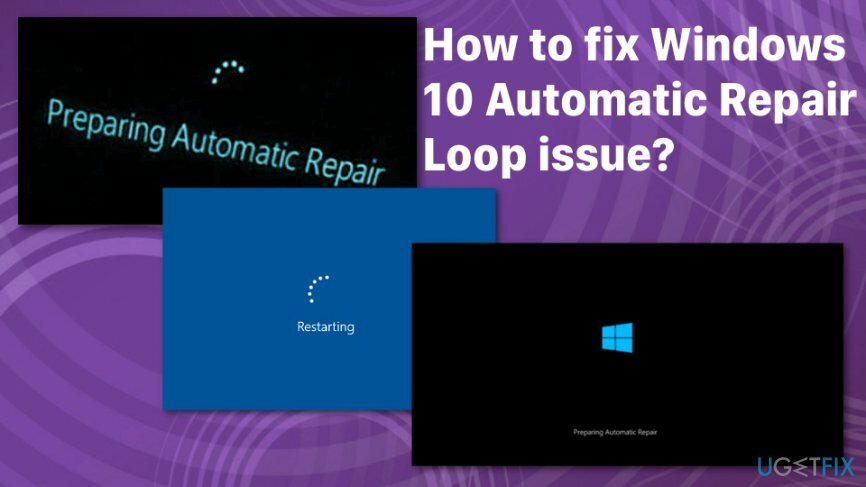
U kunt verschillende berichten tegenkomen over dit probleem met de automatische reparatielus van Windows 10, maar deze foutmelding betekent hetzelfde en u kunt het probleem met de automatische reparatielus zelf oplossen.
Het probleem met de automatische reparatielus van Windows 10 toont:
Automatische reparatie voorbereiden
Automatische reparatie kon uw pc niet repareren
U kunt verschillende berichten tegenkomen over dit probleem met de automatische reparatielus van Windows 10, maar deze foutmelding betekent hetzelfde en u kunt het probleem met de automatische reparatielus zelf oplossen.
Methoden om het probleem met de automatische reparatielus van Windows 10 op te lossen
Om de topprestaties van uw computer te herstellen, moet u een gelicentieerde versie van Reimage Reimage reparatiesoftware.
Het probleem met de automatische reparatielus van Windows 10 kan worden opgelost, maar aangezien dit een veelvoorkomende bug is, zijn er veel mogelijke redenen en oplossingen hiervoor. Ten eerste moeten we opmerken dat Windows een populair besturingssysteem is met veel gebreken die af en toe moeten worden gepatcht. Ook kan herstel problemen veroorzaken. Gebruiken Reimage als uw eerste methode en kan de machine. Op deze manier kan het systeem worden gecontroleerd op malware of beschadigde bestanden.
Naast deze automatische systeemcontrole, kunt u de functie Systeemherstel gebruiken voor het herstel en het verwijderen van OS-problemen. Opdrachtprompt maakt het ook mogelijk om een systeembestandscontrole en schijfcontrolescans uit te voeren. We hebben meer diepgaande methoden voorbereid voor het probleem met Windows 10 Automatic Repair Loop. Probeer ze allemaal om de frustratie te beëindigen. 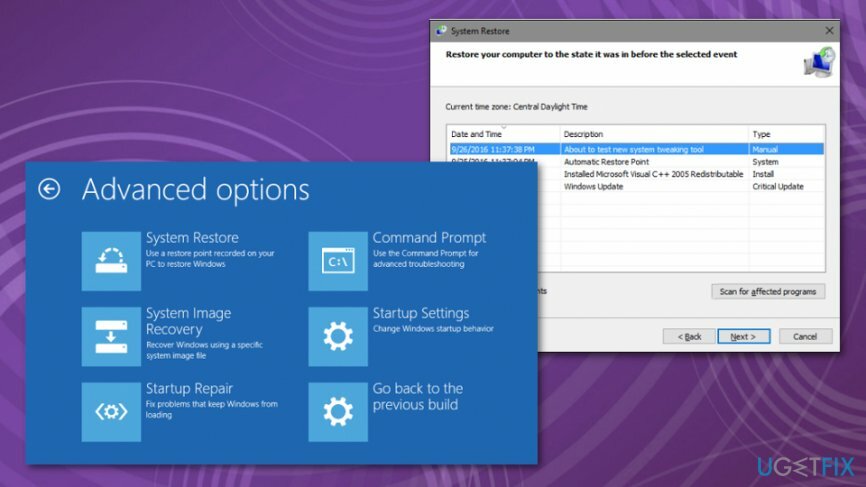
Herstel het Windows-register om het probleem met de automatische reparatielus van Windows 10 op te lossen
Om de topprestaties van uw computer te herstellen, moet u een gelicentieerde versie van Reimage Reimage reparatiesoftware.
- Ga naar Geavanceerde mogelijkheden en Problemen oplossen.
- Onder Geavanceerde mogelijkheden Kiezen Opdrachtprompt.
- Voer het volgende in en druk op Enter:
kopieer c: windows\\system32\\config\\RegBack* c: windows\\system32\\config - Wanneer je wordt gevraagd om bestanden overschrijven, typ Allemaal en druk op Enter.
- Type Uitgang en druk op Binnenkomen om de opdrachtprompt af te sluiten.
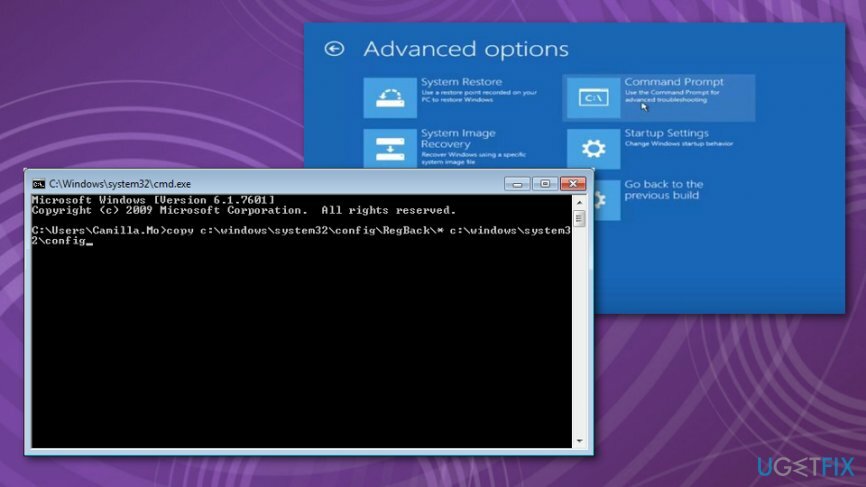
Anti-malwarebescherming bij vroege start uitschakelen
Om de topprestaties van uw computer te herstellen, moet u een gelicentieerde versie van Reimage Reimage reparatiesoftware.
In het geval dat het probleem wordt veroorzaakt door hierboven besproken factoren, moet u mogelijk deze instructies volgen om de gebruikelijke opstart van het apparaat mogelijk te maken.
- Typ "Geavanceerde opstartopties" nadat u op de knop "Start" hebt geklikt en voer ze in. Merk op dat u moet zijn aangemeld als beheerder om toegang te krijgen tot geavanceerde opstartopties.
- Typ Opdrachtprompt. Typ dit in het nieuw geopende venster:
bcdedit /set {globalsettings} geavanceerde opties true
- Hiermee krijgt u toegang tot de geavanceerde opties. Zoek in de lijst "Anti-malwarebescherming bij vroege start uitschakelen.” Activeer deze optie. Daarna zou u het systeem opnieuw moeten kunnen opstarten.
Hier is een alternatieve manier om toegang te krijgen tot opstarttijdopties. Nadat je het systeem een paar keer opnieuw hebt opgestart, zou je de optie moeten krijgen om toegang te krijgen tot opstartopties.
- Kies in het opstartmenu voor: Problemen oplossen, Geavanceerde opties, en dan Opstartinstellingen.
- Nadat het apparaat opnieuw is opgestart, ziet u de lijst met mogelijke opties.
- Zoek Anti-malwarebescherming bij vroege start uitschakelen. Druk erop en start de computer opnieuw op.
Installeer het Windows 10 ISO-bestand opnieuw en los het probleem met de automatische reparatielus van Windows 10 op
Om de topprestaties van uw computer te herstellen, moet u een gelicentieerde versie van Reimage Reimage reparatiesoftware.
Download het ISO-bestand van de officiële Microsoft-website. Brand het op een dvd of USB en installeer Windows opnieuw. U kunt ook proberen uw schijven opnieuw te formatteren. Zoals we hebben vermeld, kan de oorzaak van dit fenomeen echter verschillen. Als deze oplossing geen gewenst effect heeft, gaat u verder met andere reparatiemethoden.
De harde schijven controleren
Om de topprestaties van uw computer te herstellen, moet u een gelicentieerde versie van Reimage Reimage reparatiesoftware.
Als gevolg van een mogelijke malware-infectie of een systeemcrash, kunnen sommige lokale schijven essentiële bestanden hebben verloren die nodig zijn voor een goede werking van het systeem. Om te controleren op ontbrekende bestanden en deze te herstellen, kunt u het volgende installeren: Reimage. Dit hulpprogramma is speciaal ontworpen voor het omgaan met beschadigde en beschadigde systeembestanden. Bovendien kunt u proberen de harde schijf te verwijderen en terug te plaatsen. Systeemreset zou ook een optie kunnen zijn. Je kunt het vinden in de geavanceerde opstartinstellingen.
Optimaliseer uw systeem en laat het efficiënter werken
Optimaliseer nu uw systeem! Als u uw computer niet handmatig wilt inspecteren en moeite hebt met het vinden van problemen die uw computer vertragen, kunt u onderstaande optimalisatiesoftware gebruiken. Al deze oplossingen zijn getest door het ugetfix.com-team om er zeker van te zijn dat ze het systeem helpen verbeteren. Om uw computer met slechts één klik te optimaliseren, selecteert u een van deze tools:
Bieden
doe het nu!
DownloadencomputeroptimalisatieGeluk
Garantie
doe het nu!
DownloadencomputeroptimalisatieGeluk
Garantie
Als je niet tevreden bent met Reimage en denkt dat het je computer niet heeft verbeterd, neem dan gerust contact met ons op! Geef ons alstublieft alle details met betrekking tot uw probleem.
Dit gepatenteerde reparatieproces maakt gebruik van een database van 25 miljoen componenten die elk beschadigd of ontbrekend bestand op de computer van de gebruiker kunnen vervangen.
Om een beschadigd systeem te repareren, moet u de gelicentieerde versie van Reimage hulpprogramma voor het verwijderen van malware.

Om volledig anoniem te blijven en te voorkomen dat de ISP en de overheid tegen spionage op jou, je zou in dienst moeten nemen Privé internettoegang VPN. Hiermee kunt u verbinding maken met internet terwijl u volledig anoniem bent door alle informatie te coderen, trackers, advertenties en schadelijke inhoud te voorkomen. Het belangrijkste is dat u een einde maakt aan de illegale bewakingsactiviteiten die de NSA en andere overheidsinstellingen achter uw rug om uitvoeren.
Er kunnen zich op elk moment onvoorziene omstandigheden voordoen tijdens het gebruik van de computer: deze kan worden uitgeschakeld door een stroomstoring, a Blue Screen of Death (BSoD) kan optreden, of willekeurige Windows-updates kunnen de machine wanneer u een paar keer weggaat minuten. Als gevolg hiervan kunnen uw schoolwerk, belangrijke documenten en andere gegevens verloren gaan. Naar herstellen verloren bestanden, kunt u gebruiken Gegevensherstel Pro – het doorzoekt kopieën van bestanden die nog beschikbaar zijn op uw harde schijf en haalt ze snel op.